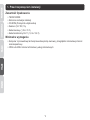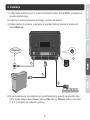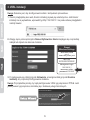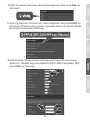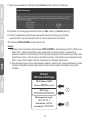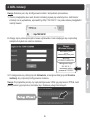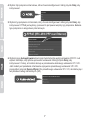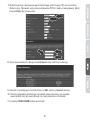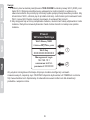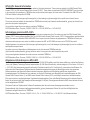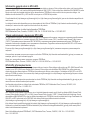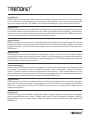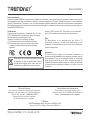Ÿ AC750 Bezprzewodowy VDSL2 / ADSL2 + Modem Router
TEW-816DRM
Ÿ Instrukcja uruchomieniowa (1)
TEW-816DRM (V1) /03.25.2015

1
Ÿ TEW-816DRM
Ÿ Skrócona instrukcja instalacji
Ÿ CD-ROM (Podręcznik użytkownika)
Ÿ Zasilacz (12V DC, 1A)
Ÿ Kabel sieciowy (1,5 m / 5 ft.)
Ÿ Kabel telefoniczny RJ-11 (1,8 m / 5,4 ft)
Ÿ Komputer z przewodową lub bezprzewodową kartę sieciową i przeglądarki internetowej internet
szerokopasmowy
Ÿ VDSL lub ADSL Internet od dostawcy usług internetowych
Minimalne wymagania
Zawartość Opakowania
1. Przed rozpoczęciem instalacji

2
2. Instalacja
1. Podłącz kabel telefoniczny RJ-11 do portu VDSL/ADSL modem TEW-816DRM, a następnie do
gniazdka telefonicznego.
2. Podłącz port sieciowy komputera do jednego z portów LAN modemu.
3. Podłącz zasilacz do modemu, a następnie do gniazdka. Wcisnąć przełącznik zasilania do
pozycji Włączone.
4. W celu potwierdzenia, że urządzenie jest w pełni funkcjonalny, sprawdź, że wskaźniki stanu
LED z przodu modemu świeci: Power (zielony), DSL (zielony), Wireless (zielony) i port LAN
(1, 2, 3, 4) komputer jest podłączony (zielony).
Internet
3
1
2
3

3
1. Otwórz przeglądarkę sieci web, Kreator instalacji pojawią się automatycznie. Jeśli Kreator
instalacji nie są wyświetlane, wprowadź typ http://192.168.10.1 na pasku adresu przeglądarki i
naciśnij klawisz.
2. Zaloguj się za pomocą domyślna Nazwa Użytkownika i Hasło znajdujące się na przedniej
naklejki lub etykieta na odwrocie modemu.
3. Po zalogowaniu się, kliknij przycisk Ustawienia, a następnie kliknij przycisk Kreatora
instalacji, aby rozpocząć Konfigurowanie modemu.
Uwaga: Zalecane jest, aby skonfigurować modem z komputerem przewodowe.
3. VDSL instalacji
Uwaga: W przykładzie poniżej, my będą konfigurowane VDSL typ połączenia z PPPoE. Jeśli
jesteś pewien typ połączenia, skontaktuj się z dostawcą usług internetowych.
Preset
Wireless Settings
Wi-Fi Name/SSID
Wi-Fi Key
XXXXXXXXXXXXX
Management Login
192.168.10.1
username: admin
password: XXXXXX
Preset
Wireless Settings
(N/B/G)
TRENDnetXXX_2.4GHz_XXXX

4
4. Wybrać tryb połączenia internetowe, które chcesz skonfigurować i kliknij przycisk Dalej, aby
kontynuować.
PPPoE (RFC-2516 PPP over Ethernet)
6. Wybierz swój kraj i dostawcę serwera internetowego (jeśli Twojego ISP nie ma na liście
Wybierz inny). Wprowadź swoją nazwę użytkownika PPPoE i hasło od usługodawcy. Kliknij
przycisk Dalej, aby kontynuować.
5. Wybierz typ połączenia z Internetem, który chcesz skonfigurować i kliknij przycisk Dalej, aby
kontynuować. PPPoE jest wybrany, ponieważ to jest pewien wspólny typ połączenia. Badanie
typu połączenia z usługodawcą internetowym.
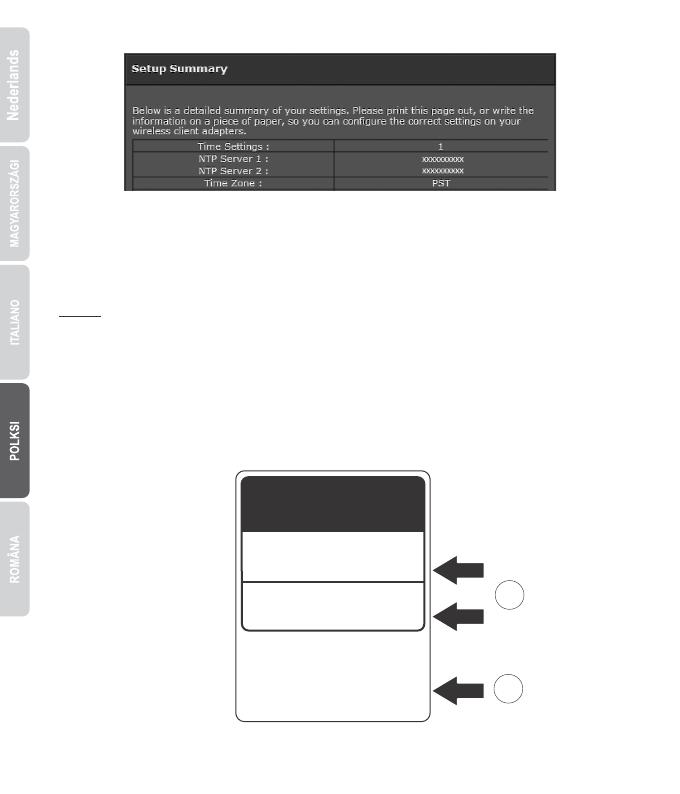
5
7. Opisz swoje ustawienia i kliknij przycisk Zakończ, aby zakończyć instalację.
8. Sprawdź, czy następujące kontrolki stanu na: DSL (zielony) i Internet (zielony).
Uwaga:
Możemy mieć wcześniej zaszyfrowane TEW-816DRM z unikalną nazwę WI-FI (SSID) oraz
hasło Wi-Fi. Wstępnie skonfigurowane ustawienia te można znaleźć na etykiecie na
odwrocie modemu. Za pomocą tej informacji będzie połączyć bezprzewodowy modem. Aby
zmienić klucz Wi-Fi, odnoszą się do produktu instrukcji. Jeśli modem jest zresetować hasło
Wi-Fi i nazwę Wi-Fi będzie również zresetować do ustawień fabrycznych.
‚ Aby zalogować się w stronę zarządzania modemu, musisz znać nazwę użytkownika i hasło
modemu. Domyślna nazwa użytkownika i hasło można znaleźć na naklejce na spodzie
modemu.
10. Instalacja TEW-816DRM została ukończona!
9. Otwórz przeglądarkę internetową i wprowadź adres internetowy (na przykład,
www.trendnet.com) aby zweryfikować, że masz połączenie z Internetem
1
Preset
Wireless Settings
Wi-Fi Name/SSID
Wi-Fi Key
XXXXXXXXXXXXX
Management Login
192.168.10.1
username: admin
password: XXXXXX
Preset
Wireless Settings
(N/B/G)
TRENDnetXXX_2.4GHz_XXXX
2

6
1. Otwórz przeglądarkę sieci web, Kreator instalacji pojawią się automatycznie. Jeśli Kreator
instalacji nie są wyświetlane, wprowadź typ http://192.168.10.1 na pasku adresu przeglądarki I
naciśnij klawisz.
2. Zaloguj się za pomocą domyślna nazwa użytkownika i hasło znajdujące się na przedniej
naklejki lub etykieta na odwrocie modemu.
3. Po zalogowaniu się, kliknij przycisk Ustawienia, a następnie kliknij przycisk Kreatora
instalacji, aby rozpocząć Konfigurowanie modemu.
Uwaga: Zalecane jest, aby skonfigurować modem z komputerem przewodowe.
4. ADSL instalacji
Uwaga: W przykładzie poniżej, my będą konfigurowane VDSL typ połączenia z PPPoE. Jeśli
jesteś pewien typ połączenia, skontaktuj się z dostawcą usług internetowych.
Preset
Wireless Settings
Wi-Fi Name/SSID
Wi-Fi Key
XXXXXXXXXXXXX
Management Login
192.168.10.1
username: admin
password: XXXXXX
Preset
Wireless Settings
(N/B/G)
TRENDnetXXX_2.4GHz_XXXX

7
4. Wybrać tryb połączenia internetowe, które chcesz skonfigurować i kliknij przycisk Dalej, aby
kontynuować.
PPPoE (RFC-2516 PPP over Ethernet)
6. Wybierz opcję Autowykrywanie mieć router Automatycznie wykryj ustawienia VPI/VCI. Lub
wybierz instrukcja, aby ręcznie wprowadzić ustawienia. Kliknij przycisk Dalej, aby
kontynuować. Czekaj, aż modem skanuje w poszukiwaniu właściwego ustawienia VPI i VCI.
Jeśli modem jest posiadanie zmartwienie wykrywania prawidłowego ustawienia VPI i VCI,
proszę kliknij przycisk Ręczny Wybór. Dla prawidłowego ustawienia VPI i VCI, skontaktuj się z
twój dostawca usług internetowych (ISP).
5. Wybierz typ połączenia z Internetem, który chcesz skonfigurować i kliknij przycisk Dalej, aby
kontynuować. PPPoE jest wybrany, ponieważ to jest pewien wspólny typ połączenia. Badanie
typu połączenia z usługodawcą internetowym.

8
8. Opisz swoje ustawienia i kliknij przycisk Zakończ, aby zakończyć instalację.
9. Sprawdź, czy następujące kontrolki stanu na: DSL (zielony) i Internet (zielony).
10. Otwórz przeglądarkę internetową i wprowadź adres internetowy (na przykład,
www.trendnet.com) aby zweryfikować, że masz połączenie z Internetem
7. Wybierz swój kraj i dostawcę serwera internetowego (jeśli Twojego ISP nie ma na liście
Wybierz inny). Wprowadź swoją nazwę użytkownika PPPoE i hasło od usługodawcy. Kliknij
przycisk Dalej, aby kontynuować.
11. Instalacja TEW-816DRM została ukończona!

9
Aby uzyskać szczegółowe informacje dotyczące modemu konfiguracji i ustawień
zaawansowanych, zapoznaj się z CD-ROM Podręcznik użytkownika, lub TRENDnet na stronie
http://www.trendnet.com Zapraszamy do odwiedzenia www.trendnet.com dla aktualizacji
produktów i wsparcie online.
Uwaga:
Możemy mieć wcześniej zaszyfrowane TEW-816DRM z unikalną nazwę WI-FI (SSID) oraz
hasło Wi-Fi. Wstępnie skonfigurowane ustawienia te można znaleźć na etykiecie na
odwrocie modemu. Za pomocą tej informacji będzie połączyć bezprzewodowy modem. Aby
zmienić klucz Wi-Fi, odnoszą się do produktu instrukcji. Jeśli modem jest zresetować hasło
Wi-Fi i nazwę Wi-Fi będzie również zresetować do ustawień fabrycznych.
‚ Aby zalogować się w stronę zarządzania modemu, musisz znać nazwę użytkownika i hasło
modemu. Domyślna nazwa użytkownika i hasło można znaleźć na naklejce na spodzie
modemu.
1
Preset
Wireless Settings
Wi-Fi Name/SSID
Wi-Fi Key
XXXXXXXXXXXXX
Management Login
192.168.10.1
username: admin
password: XXXXXX
Preset
Wireless Settings
(N/B/G)
TRENDnetXXX_2.4GHz_XXXX
2
Strona się ładuje...
Strona się ładuje...
Strona się ładuje...
Strona się ładuje...
-
 1
1
-
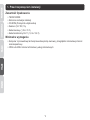 2
2
-
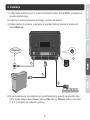 3
3
-
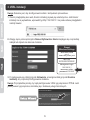 4
4
-
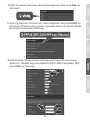 5
5
-
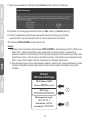 6
6
-
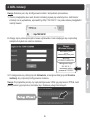 7
7
-
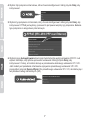 8
8
-
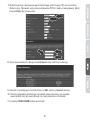 9
9
-
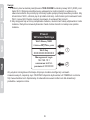 10
10
-
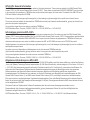 11
11
-
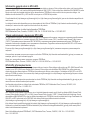 12
12
-
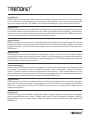 13
13
-
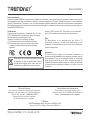 14
14
Trendnet RB-TEW-816DRM Quick Installation Guide
- Typ
- Quick Installation Guide
- Niniejsza instrukcja jest również odpowiednia dla
w innych językach
- español: Trendnet RB-TEW-816DRM
- Deutsch: Trendnet RB-TEW-816DRM
- eesti: Trendnet RB-TEW-816DRM
- français: Trendnet RB-TEW-816DRM
- English: Trendnet RB-TEW-816DRM
Powiązane artykuły
-
Trendnet RB-TV-IP572WI Quick Installation Guide
-
Trendnet RB-TEW-817DTR Quick Installation Guide
-
Trendnet TEW-822DRE Quick Installation Guide
-
Trendnet TV-IP572W Quick Installation Guide
-
Trendnet TV-NVR208D2 Quick Installation Guide
-
Trendnet TEW-809UB Quick Installation Guide
-
Trendnet TEW-730APO Quick Installation Guide
-
Trendnet TEW-824DRU Quick Installation Guide
-
Trendnet RB-TEW-731BR Quick Installation Guide
-
Trendnet TEW-722BRM Quick Installation Guide